URL-Diktat

Unterrichtsidee:
Die Schüler lernen auf einer "Internet-Spielwiese",
- dass sich eine Internetadresse (URL) aus mehreren Teilen zusammensetzt.
- dass beim Angeben einer URL, die "Satzzeichen" mitgelesen werden.
- dass man an der Endung erkennen kann, aus welchem Land die Internetadresse stammt.
Methodisch-didaktische Notizen:
Zur Informationsbeschaffung im Internet ist ein Browser unerlässlich. Dieser Browser verlangt zum genauen Ansteuern einer bestimmten Seite eine genaue Internetadresse (URL), die entweder über einen Link, ein Lesezeichen oder direkt über die Tastatur eingegeben wird.
Auf mehreren HTML-Seiten müssen
- URLs gelesen bzw. vorgelesene URLs mitgelesen
- URLs nach Diktat geschrieben
- URL-Endungen die entsprechenden Länder zugeordnet
werden.
Technische Arbeitshilfen:
Für diese Übung ist für den Internet Explorer von Microsoft optimiert.
Zum Online-Arbeiten
Das Anklicken der Bilder unten führt zu den Aufgaben des URL-Diktats.
Das Worddokument enthält als Schülerhilfe die Links zu den Aufgaben.
Zum Online-Arbeiten:
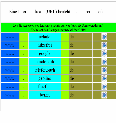 URL - Diktat |  Linkliste |
